Sebelum melakukan migrasi cPanel dari Shared Hosting ke cPanel VPS, Anda perlu melakukan Full Backup pada akun cPanel Shared Hosting Anda. Untuk membuat Full Backup, ikuti panduannya di sini
Memindahkan File Backup dan Mengubah Permission
Setelah berhasil membuat full backup pada cPanel Shared Hosting Unlimited, pastikan bahwa full backup tersebut dapat di download. Caranya adalah:
1. Login ke akun cPanel Anda. Ikuti panduannya di sini
2. Klik menu FIles > File Manager untuk masuk ke directory public_html

3. Pada sisi kanan directory /home/username, cari nama file backup Anda (contoh: backup-8.31.2018_11-25-25_xyz.tar.gz)

4. Pindahkan ke directory public_html dengan cara klik kanan pada file backup tersebut, lalu pilih Move

5. tuliskan destinasi /public_html kemudian klik Move file(s)
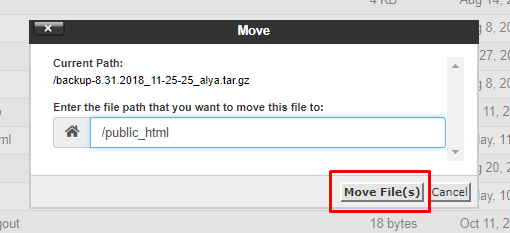
6. Kemudian klik kanan pada file backup tersebut dan pilih Change permission pada menu dropdown.

7. Ganti permission ke 644 dengan cara mencentang pada tab “Group” dan “World” untuk mengubahnya. Kemudian klik Change Permissions.

Cara Restore Full Backup ke WHM
Untuk mulai memindahkan file tersebut ke cPanel VPS Anda, lakukan langkah-langkah di bawah ini:
1. Login as root ke SSH Anda (gunakan PuTTY jika Anda menggunakan Windows)

2. Kemudian, download dan pindahkan file backup Anda dengan perintah di bawah ini:
cd /home wget -c link-downloadbackup
NOTE: ganti link-downloadbackup dengan domainanda.com/namafilebackupanda (contoh: example.com/backup.tar.gz)
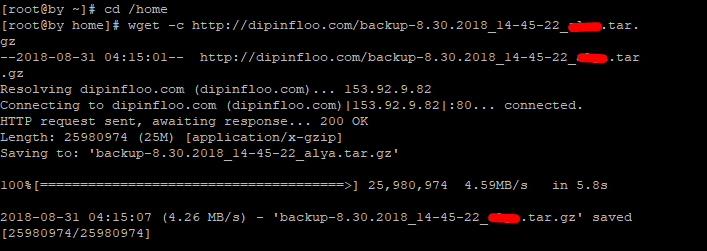
3. Setelah proses download backup selesai, login ke WHM Anda dengan URL https:// alamat IP Anda:2087 (contoh: https://156.67.220.208:2087), lalu klik Masuk
- ketikkan root pada username
- gunakan password root Anda untuk kolom password

4. Langkah selanjutnya adalah search menu Backup > Restore a Full Backup/cpmove File pada menu di samping kiri

5. Pada menu Settings pilih menu Restore with username (akan muncul menu dropdown yang dapat Anda pilih), kemudian klik Restore

NOTE: proses ini akan overwrite (mengganti) data yang ada sebelumnya. Pastikan bahwa tidak ada data penting yang masih tertinggal pada WHM.
6. Kemudian kembali ke beranda WHM dan klik List Account untuk mengecek apakah akun cPanel Anda sudah berhasil dibuat

